Bạn dành hàng giờ để tìm kiếm khắp mạng xã hội mà vẫn không tìm được bức hình ưng ý để đặt làm hình nền máy tính? Bài viết dưới đây sẽ hướng dẫn bạn cách tự tạo hình nền cho máy tính bằng Canva một cách đơn giản, nhanh chóng.
Canva là một công cụ thiết kế và xuất bản trực tuyến, được phát triển bởi Melanie Perkins – nằm trong top CEO công nghệ trẻ tuổi nhất và là người phụ nữ giàu thứ 2 ở Úc, cùng các cộng sự khác.
Canva là một không gian mở, cho phép bạn thoải mái sáng tạo với hơn 50 triệu mẫu gồm nhiều hình ảnh, đồ họa, phông chữ,…sẵn có và luôn được cập nhật và đổi mới theo cấp số nhân. Đến nay, Canva đã thu hút được nhiều người dùng đến từ hơn 190 quốc gia, với hơn 5 tỷ mẫu thiết kế được ra đời và hứa hẹn sẽ còn phát triển hơn trong tương lai.
I. Lợi ích của việc tạo hình nền máy tính bằng Canva
- Nhanh chóng, tiện lợi, dễ thực hiện
- Chất lượng ảnh full HD vô cùng sắc nét
- Thiết kế hình nền mang đậm phong cách cá nhân với những hình ảnh, biểu tượng, quotes độc đáo, thú vị
- Nhiều templates được thiết kế chuyên nghiệp hoàn toàn miễn phí
- Nguồn tài nguyên ảnh, vector, nhãn dán,… phong phú giúp bạn thỏa sức sáng tạo
II. Hướng dẫn tạo hình nền máy tính bằng Canva
Nếu Canva của bạn có ngôn ngữ tiếng Anh thì bạn có thể chuyển sang tiếng Việt bằng cách:
Nhấn vào avatar > Nhấp vào nút Edit Settings (Chỉnh Sửa Cài Đặt) > Language: chọn Tiếng Việt.
1. Hướng dẫn nhanh
Truy cập Canva > Search “hình nền màn hình chính” > Chọn hình > Nhấn Thành phần > Thiết kế theo ý muốn.
2. Hướng dẫn chi tiết
Bước 1: Truy cập Canva.
Bước 2: Bạn nhập tìm cụm “hình nền màn hình chính” tại ô tìm kiếm và chọn ô gợi ý đầu tiên.
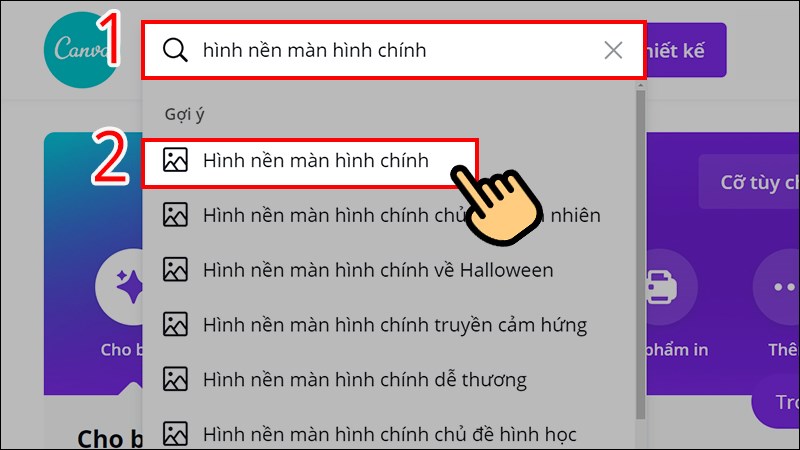
Search cụm “hình nền màn hình chính”
Bước 3: Bạn có thể chọn template có sẵn. Để dễ dàng trong việc tìm kiếm, bạn có thể lọc các mẫu theo màu sắc hoặc theo loại (miễn phí/pro).
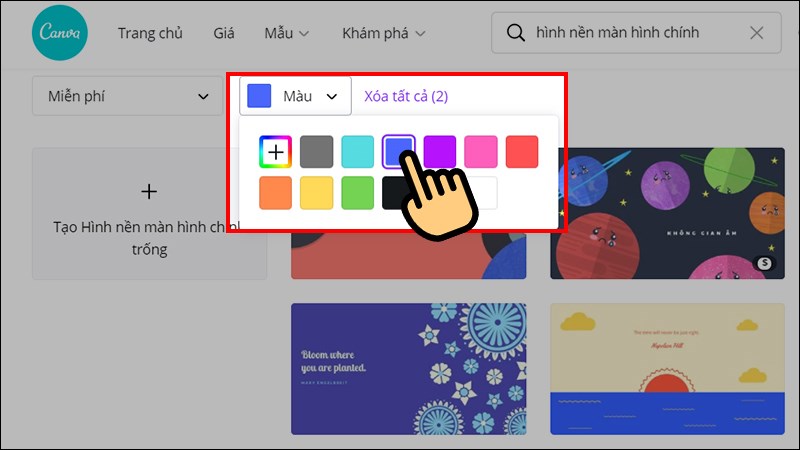
Lọc template theo màu, miễn phí hoặc pro
Hoặc bạn có thể bắt đầu tạo một thiết kế bằng cách nhấn vào nút Tạo hình nền màn hình chính trống.
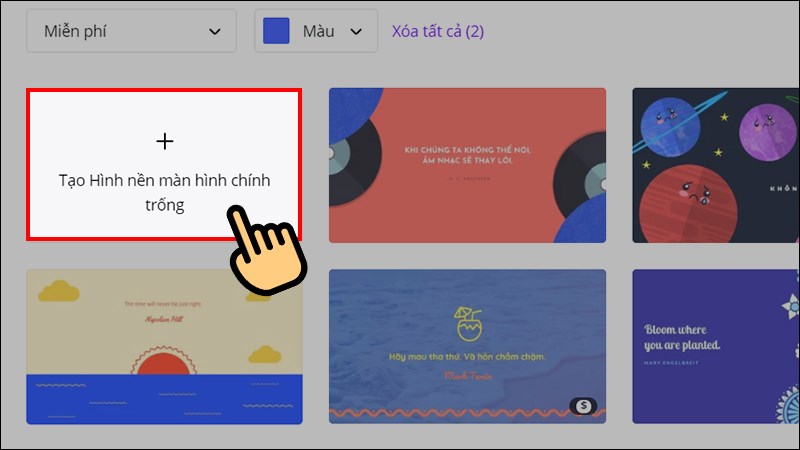
Chọn nút Tạo hình nền chính trống để tạo thiết kế mới
Ở đây, mình sẽ tạo một thiết kế mới để làm ví dụ.
Bước 4: Tiếp theo, bạn sẽ được chuyển đến trình thiết kế của Canva, tại đây bạn có thể thêm các thành phần cho thiết kế của mình.
Bố cục màn hình gồm 2 phần, bên trái là các công cụ, bên phải là khu vực cho bạn chỉnh sửa thiết kế. Trong quá trình làm việc, bạn có thể thu gọn thanh công cụ để có nhiều không gian chỉnh sửa hơn.
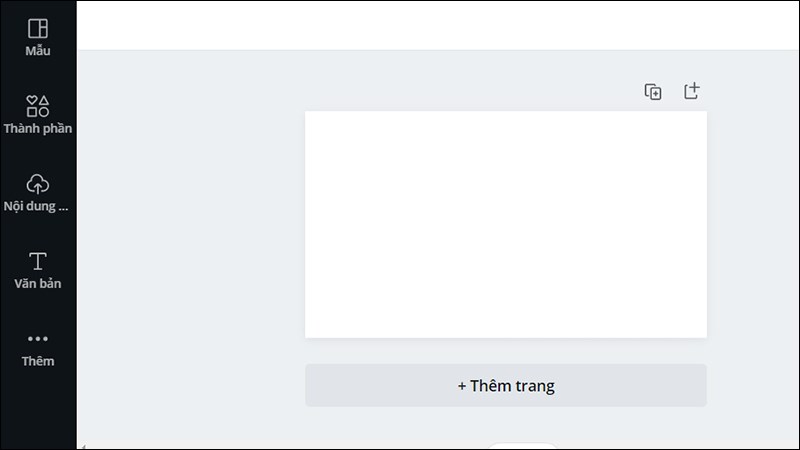
Giao diện chỉnh sửa của Canva
Ở mục Mẫu, bạn có thể tìm thấy các hình nền đã được thiết kế sẵn, bạn chỉ việc thay nội dung hoặc hình ảnh yêu thích là sẽ có ngay một hình nền desktop vô cùng độc đáo và không kém phần sáng tạo.
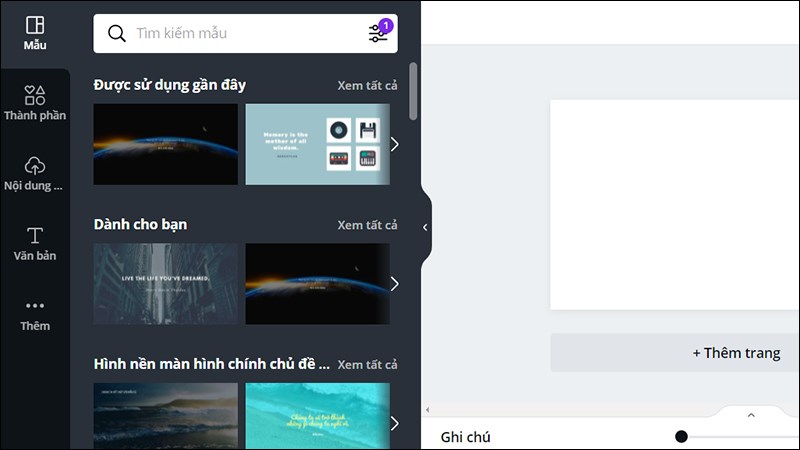
Mục Mẫu
Ở mục Thành phần, Canva cung cấp cho người dùng một số lượng lớn các hình ảnh, video, đồ họa, hình dạng, đường nét,…với đa dạng kiểu dáng thiết kế khác nhau để phục vụ người dùng.
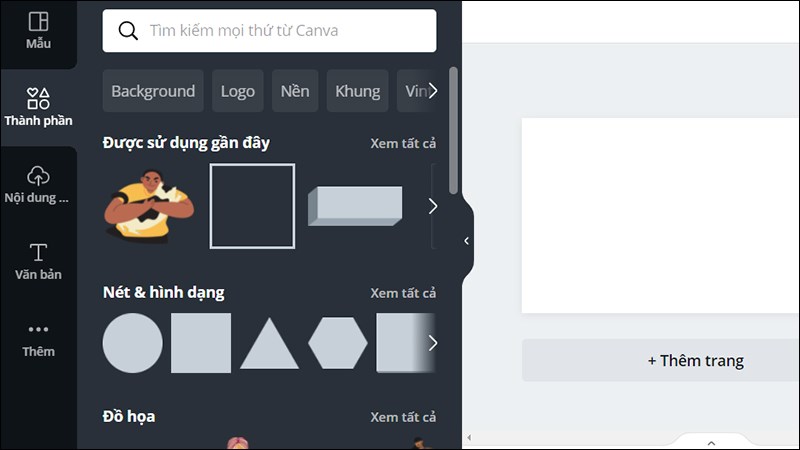
Mục Thành phần
Bạn chỉ cần nhấp chuột vào hình muốn chọn để thêm vào thiết kế, sau đó dùng thanh công cụ phía trên để căn chỉnh sao cho hợp lý và vừa mắt.
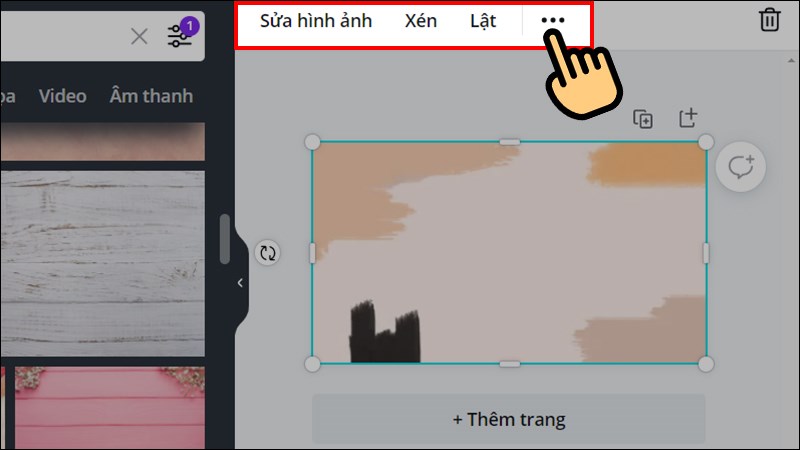
Dùng thanh công cụ để căn chỉnh
Ở mục Văn bản, bạn sẽ tìm thấy các định dạng chữ như tiêu đề, tiêu đề phụ, nội dung văn bản,…hoặc các mẫu chữ đã được thiết kế sẵn và bạn chỉ cần thay nội dung mình muốn vào là xong.
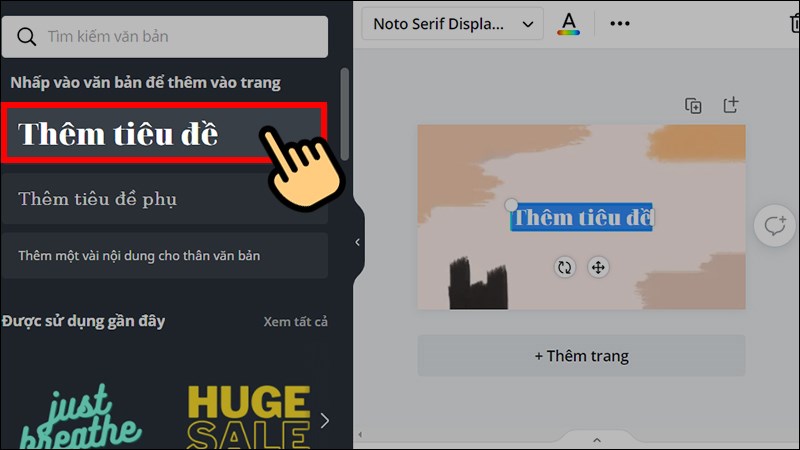
Chọn Thêm tiêu đề
Sau đó, bạn có thể chỉnh phông, màu sắc, kích thước của chữ sao cho vừa ý. Ví dụ ở đây bạn muốn thay đổi phông chữ, bạn ấn chọn vào tên của phông, sau đó cửa sổ phông sẽ hiện ra bên trái màn hình để mình lựa chọn. Bạn có thể thực hiện tương tự đối với màu sắc và kiểu dáng của chữ.
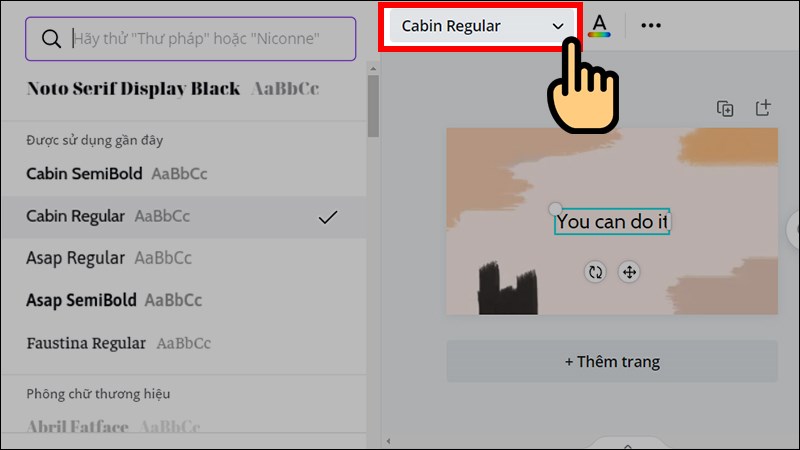
Chỉnh phông, màu sắc, kích thước của chữ
Ngoài ra, bạn cũng có thể tải các nguyên liệu thiết kế từ thiết bị lên bằng cách ấn vào mục Nội dung tải lên, sau đó chọn nút Tải nội dung lên.
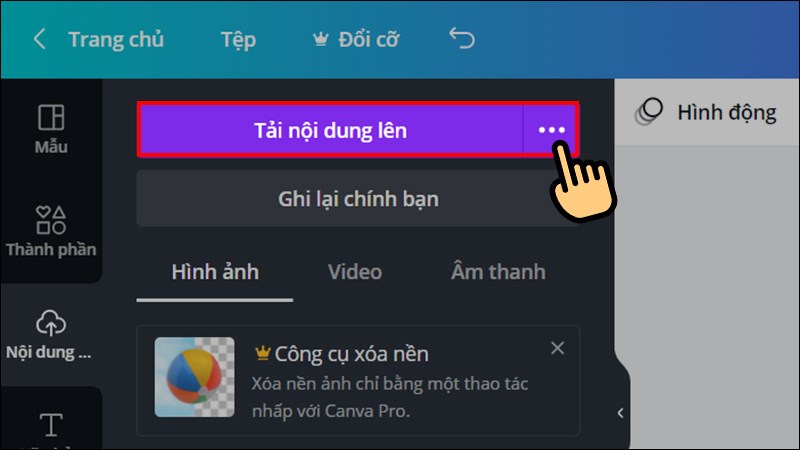
Tải nội dung lên từ thiết bị
Việc còn lại là để cho sự sáng tạo dẫn lối để tạo nên thiết kế “có một không hai” của bản thân thôi.
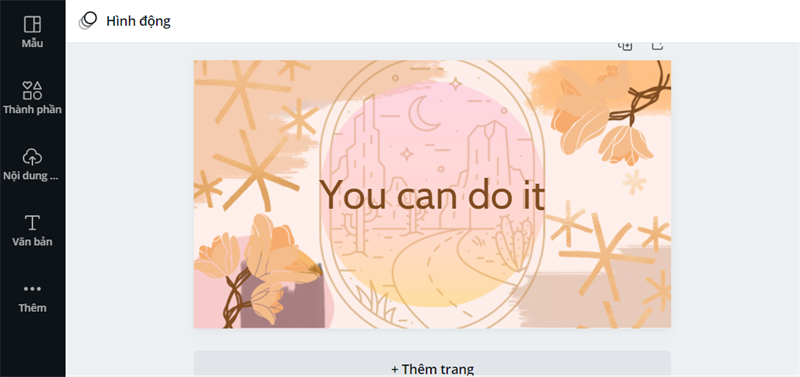
Thỏa sức sáng tạo hình nền theo ý muốn
III. Hướng dẫn tải hình nền về thiết bị và đổi hình nền cho máy tính
1. Hướng dẫn nhanh
Chọn nút Tải xuống > Chọn định dạng PNG/JPEG > Chọn nút Tải xuống > Chọn vị trí lưu hình và nhấn Save > Về màn hình chính của máy > Nhấp chuột phải vào màn hình > Chọn Personalize > Chọn nút Browse > Chọn hình vừa lưu > Hoàn thành
2. Hướng dẫn chi tiết
Bước 1: Sau khi thiết kế xong, bạn chọn nút Tải xuống bên góc phải màn hình.
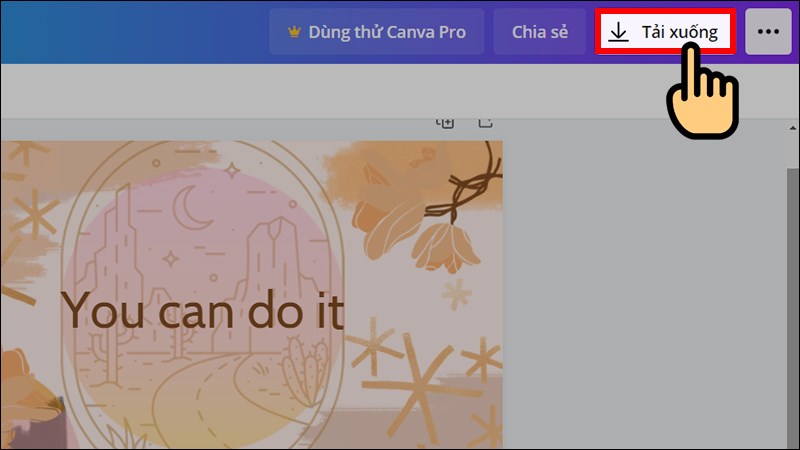
Chọn nút Tải xuống
Bước 2: Bạn chọn định dạng PNG hoặc JPEG và chọn nút Tải Xuống.
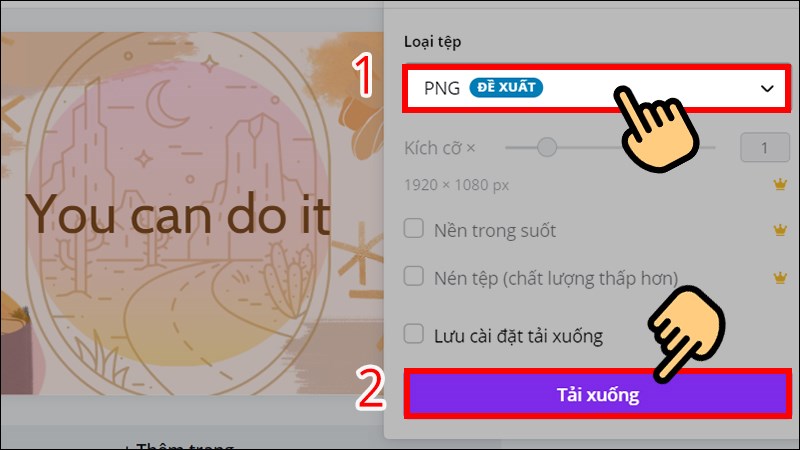
Chọn định dạng sau đó chọn Tải xuống
Bước 3: Bạn chọn vị trí lưu file trên máy và nhấn Save để tải về.
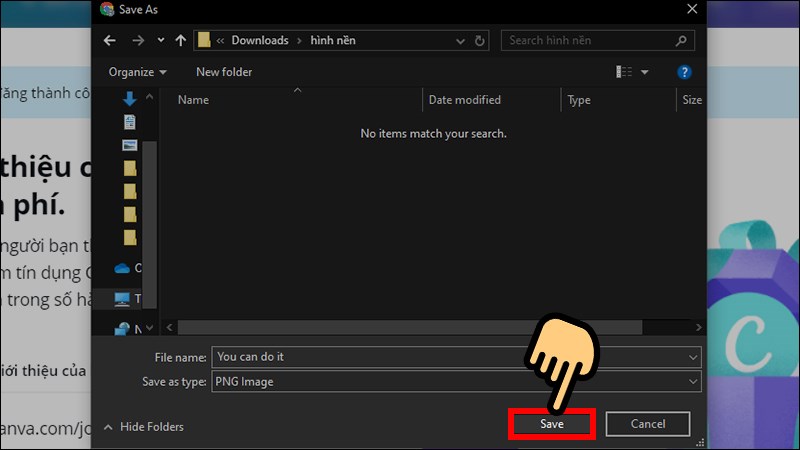
Chọn vị trí lưu rồi nhấn Save để tải về
Bước 4: Bạn về màn hình chính của máy tính, sau đó ấn chuột phải vào màn hình và chọn Personalize.
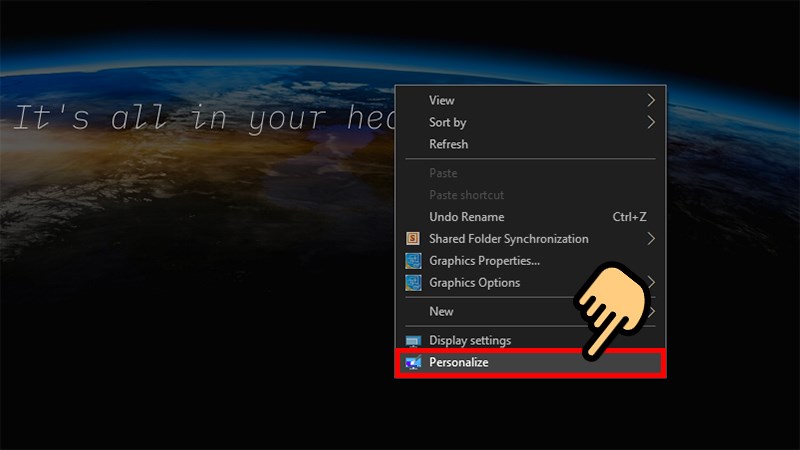
Nhấp chuột phải, chọn Personalize
Bước 5: Trong phần Background, bạn chọn Picture, sau đó chọn Browse để chọn hình.
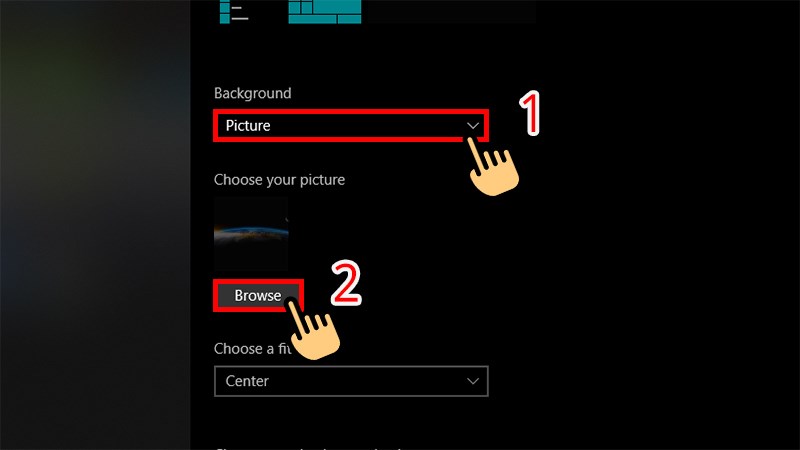
Chọn Picture, sau đó chọn Browse để chọn hình
Bước 6: Bạn chọn hình vừa tải về.
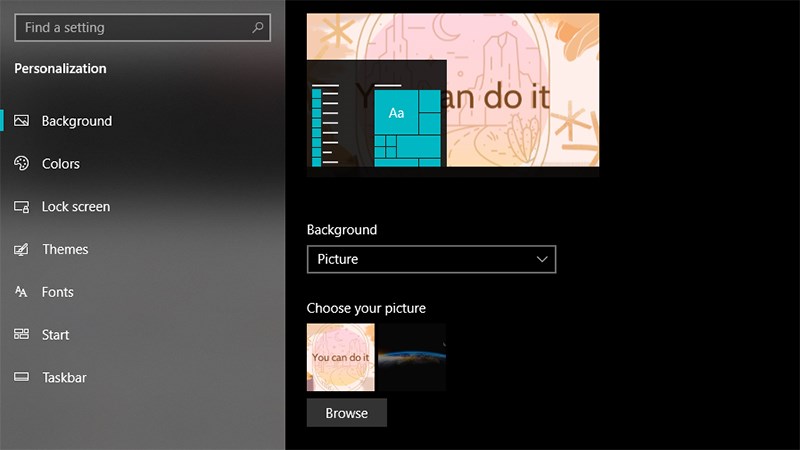
Chọn hình vừa tải về
Vậy là bạn đã đổi hình nền máy tính thành công.
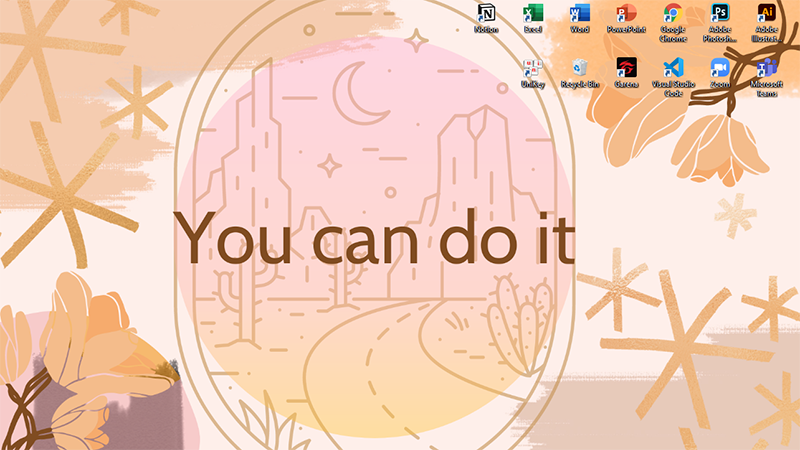
Đổi màn hình thành công
Trên đây là bài hướng dẫn cách tự tạo hình nền cho máy tính bằng công cụ Canva. Hi vọng bài viết sẽ giúp bạn tạo nên những bức hình nền ưng ý cho bản thân. Nếu thấy hữu ích, hãy chia sẻ ngay bài viết đến bạn bè và người thân và đừng quên để lại thắc mắc bên dưới phần bình luận nhé!

